Управлението на снимки в MS Word документ имавинаги е бил труден. Простото преместване на изображение е достатъчно, за да разстрои настройката на цял документ. MS Word има много страхотни функции за редактиране на снимки, една от които е функцията Crop. Както означава името, тази функция ви позволява да изрежете част от снимките си и изглежда достатъчно проста за използване на повърхността. Ако сте го използвали обаче, знаете, че функцията за изрязване няма да изтрие изрязаната част от картината. За да направите това, трябва да извършите една допълнителна стъпка.
Отворете документ на MS Word и поставете снимка в него. Щракнете с десния бутон върху снимките, за да изведете инструмента за изрязване. След като сте активирани, продължете напред и намалете снимката до размера, който искате да бъде.

След като го изрежете по размер и сегапоказва намалената версия в документа, изберете го отново и отидете на раздела Инструменти за картина. В инструмента „Настройка“ намерете бутона „Компресиране“ и щракнете върху него. Ще се отвори диалогов прозорец с две опции за компресия. Уверете се, че „Изтриване на изрязаните области на снимки“ е отметнато и след това щракнете върху „Ок“.
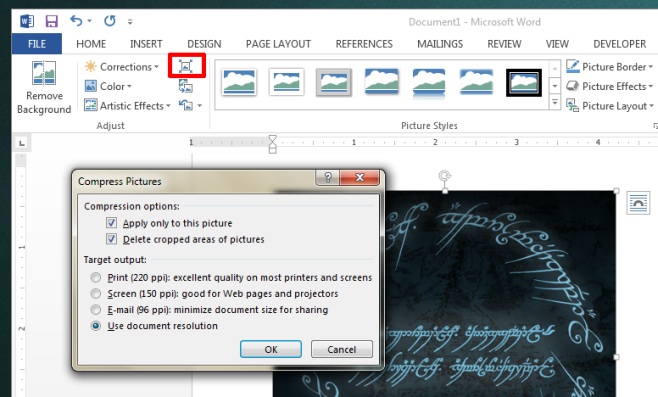
Частта от изрязаната снимка сега ще бъдеда си отиде. Това намалява размера на документа и ще гарантира, че всеки, който изпратите документа, ще вижда само частта от снимката, която искате да го направи. Ако не изрязвате премахнатите части, всеки ще може да използва инструмента за изрязване и да върне снимката в оригиналния си размер. Жалко е, че изрязаните области не са изрязани по подразбиране, но се прави, за да се улесни възстановяването на първоначалното изображение вътре в документа, вместо да се налага да го вмъквате отново. Излишно е да казвам, че е труден избор, когато се решава как да се направи, така че е най-добре да знаете как работи подрязването.













Коментари